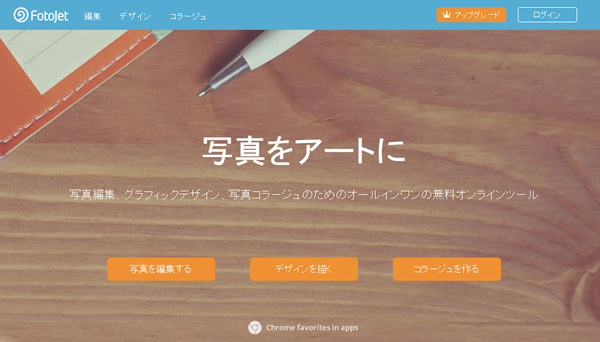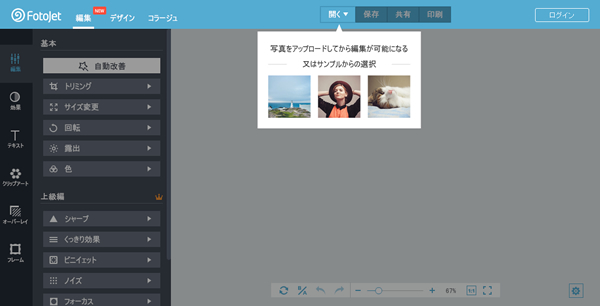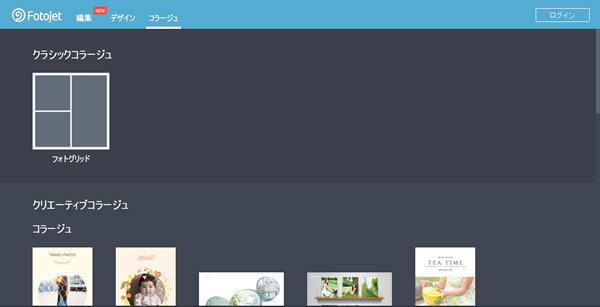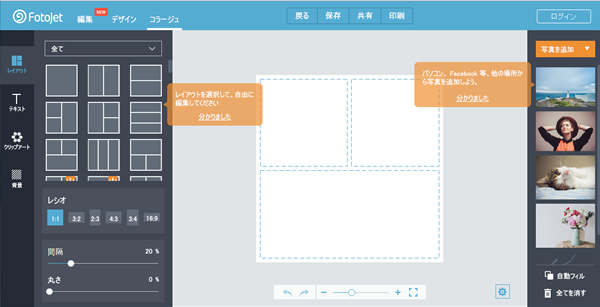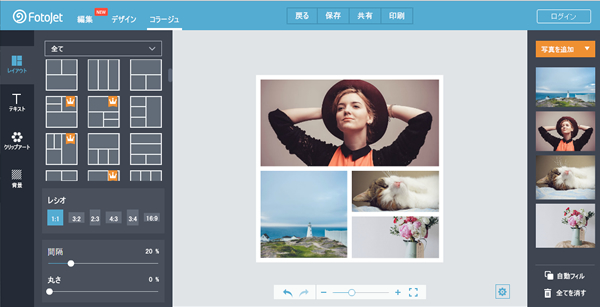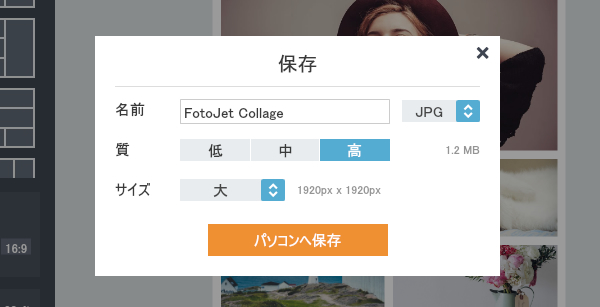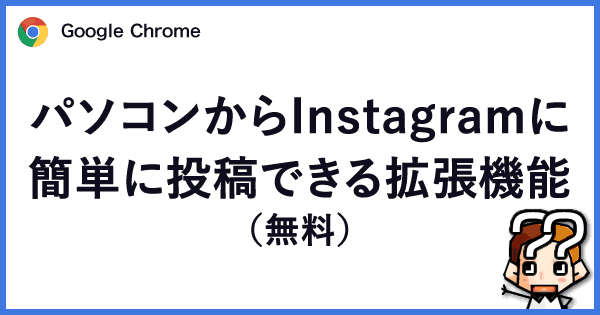PC№╝ѕсЃЉсѓйсѓ│сЃ│№╝ЅсЂІсѓЅуЏ┤ТјЦSNS№╝ѕfacebookсђЂTwitterсђЂInstagramсЂфсЂЕ№╝ЅсЂФТіЋуе┐сЂЎсѓІтЅЇсЂФсђЂсЃЉсѓйсѓ│сЃ│СИісЂДтєЎуюЪућ╗тЃЈсѓњтіатиЦсЃ╗сѓ│сЃЕсЃ╝сѓИсЃЦсЂЌсЂЪсЂёсЂесЂЇсЂФсЂ»сђїFotojetсђЇсЂесЂёсЂєсЃЋсЃфсЃ╝сѓйсЃЋсЃѕ№╝ѕСИђжЃеТюЅТќЎ№╝ЅсѓњСй┐сЂёсЂЙсЂЎРєЊРєЊРєЊ
тЈѓУђЃ№╝џFotojet
ТхитцќсЂ«WEBсѓхсЃ╝сЃЊсѓ╣сЂДсЂЎсЂїсђЂсѓхсѓцсЃѕсЂФсѓбсѓ»сѓ╗сѓ╣сЂЎсѓІсЂеУЄфтІЋсЂДТЌЦТюгУфътїќсЂЋсѓїсѓІсЂ«сЂДСй┐сЂёсѓёсЂЎсЂёсЂДсЂЎРєЊРєЊРєЊ
FotojetсЂДтЄ║ТЮЦсѓІсЂЊсЂесЂ»сђЂсђїтєЎуюЪсѓњуиежЏєсЂЎсѓІ№╝ѕтіатиЦ/сѓесЃЋсѓДсѓ»сЃѕ№╝ЅсђЇсђЂсђїсЃЄсѓХсѓцсЃ│сѓњТЏИсЂЈ№╝ѕSNSсЃўсЃЃсЃђсЃ╝сЃЄсѓХсѓцсЃ│сЂфсЂЕ№╝ЅсђЇсђЂсђїсѓ│сЃЕсЃ╝сѓИсЃЦсѓњСйюсѓІ№╝ѕУцЄТЋ░сЂ«тєЎуюЪсЂ«ухёсЂ┐тљѕсѓЈсЂЏ№╝ЅсђЇсЂДсЂЎсђѓ
тЈ│СИісЂФсђїсЃГсѓ░сѓцсЃ│сђЇсЂесЂѓсѓісЂЙсЂЎсЂїсђЂсЃГсѓ░сѓцсЃ│№╝ѕС╝џтЊАуЎ╗жї▓№╝ЅсЂЌсЂфсЂЈсЂдсѓѓуёАТќЎуЅѕсЂ»тѕЕућесЂДсЂЇсѓІсЂ«сЂДУЅ»сЂёсЂДсЂЎсђѓ
сЃќсЃЃсѓ»сЃъсЃ╝сѓ»сЂЎсѓІсЂесЂЇсЂ»сђЂСИіУеўсЂ«сЃѕсЃЃсЃЌсЃџсЃ╝сѓИсЂДсѓѓСИІУеўсЂ«сѓ╗сѓФсЃ│сЃЅсЃџсЃ╝сѓИсЂДсѓѓтцДСИѕтцФсЂДсЂЎРєЊРєЊРєЊ
тидСИісЂ«сђїуиежЏєсђЇсђїсЃЄсѓХсѓцсЃ│сђЇсђїсѓ│сЃЕсЃ╝сѓИсЃЦсђЇсЂДсЃбсЃ╝сЃЅсѓњтѕЄсѓіТЏ┐сЂѕсѓЅсѓїсЂЙсЂЎсђѓ
сђїуиежЏєсђЇсЃбсЃ╝сЃЅсЂДсђЂтєЎуюЪсЂ«ТўјсѓІсЂЋсѓёсѓ│сЃ│сЃѕсЃЕсѓ╣сЃѕсЂфсЂЕу┤░сЂІсЂёУф┐ТЋ┤сЂїтЈ»УЃйсЂДсЂЎсђѓ
сѓбсЃЃсЃЌсѓ░сЃгсЃ╝сЃЅ№╝ѕТюЅТќЎсЃЌсЃЕсЃ│№╝ЅсЂЎсѓІсЂесђЂсЂЋсѓЅсЂФу┤░сЂІсЂёУф┐ТЋ┤сЂїтЈ»УЃйсЂФсЂфсѓісЂЙсЂЎсђѓ
уёАТќЎсЂ«у»ётЏ▓сЂДсѓѓсЂІсЂфсѓіу┤░сЂІсЂёУеГт«џсЂїсЂДсЂЇсѓІсЂ«сЂДУЅ»сЂёсЂДсЂЎсђѓ
СИіжЃеСИГтц«сЂ«сђїжќІсЂЈсђЇсЂІсѓЅсђЂсЃЉсѓйсѓ│сЃ│сЂІfacebookсЂІсѓЅтєЎуюЪсѓњтЉ╝сЂ│тЄ║сЂЌтіатиЦсѓњУАїсЂёсЂЙсЂЎсђѓ
тіатиЦсЂїухѓС║єсЂЌсЂЪсѓЅсђїС┐ЮтГўсђЇсЂДсЃЄсЃ╝сѓ┐тЄ║тіЏсђЂсђїтЁ▒ТюЅсђЇсЂДтљёSNSсЂФТіЋуе┐сђЂсђїтЇ░тѕисђЇсЂДтЇ░тѕисЂДсЂЇсЂЙсЂЎсђѓ
СИіжЃетидсђїсѓ│сЃЕсЃ╝сѓИсЃЦсђЇсЂДсѓ│сЃЕсЃ╝сѓИсЃЦсЃбсЃ╝сЃЅућ╗жЮбсЂФуД╗тІЋсЂЌсЂЙсЂЌсЂЙсЂЎРєЊРєЊРєЊ
сђїсѓ»сЃЕсѓисЃЃсѓ»сѓ│сЃЕсЃ╝сѓИсЃЦсђЇсђїсЃЋсѓЕсЃѕсѓ░сЃфсЃЃсЃЅсђЇсѓњсѓ»сЃфсЃЃсѓ»сЂЌсЂдТгАсЂ«ућ╗жЮбсЂИРєЊРєЊРєЊ
тидтЂ┤сЂДсЃгсѓцсѓбсѓдсЃѕсѓњжЂИсѓЊсЂасѓісђЂсЃєсѓГсѓ╣сЃѕсЂ«У┐йтіасЂфсЂЕсЂїУАїсЂѕсЂЙсЂЎсђѓ
тЈ│тЂ┤сђїтєЎуюЪсѓњУ┐йтіасђЇсЂІсѓЅућ╗тЃЈсѓњтЉ╝сЂ│тЄ║сЂЌсЂдСИГтц«сЂ«сЃЋсѓБсЃ╝сЃФсЃЅсЂФТї┐тЁЦсЂЌсЂЙсЂЎсђѓ
сЃгсѓцсѓбсѓдсЃѕсЂ«уе«жАъсѓѓУ▒іт»їсЂДсЂЎсђѓ
сѓфсЃгсЃ│сѓИУЅ▓сЂ«ујІтєасЃъсЃ╝сѓ»сЂїсЂцсЂёсЂдсЂёсѓІсЂ«сЂ»ТюЅТќЎуЅѕсЂФсЂфсѓісЂЙсЂЎсЂїсђЂуёАТќЎуЅѕсЂ«У┐ЉсЂёсЃгсѓцсѓбсѓдсЃѕсѓњжЂИсѓЊсЂатЙїсЂФсђЂжџЎжќЊсЂФућ╗тЃЈсѓњТїЂсЂБсЂдУАїсЂЈсЂеТюЅТќЎуЅѕсЂ«сЃгсѓцсѓбсѓдсЃѕсЂетљїсЂўсЂФсЂфсѓІ№╝ѕуёАТќЎ№╝ЅсЂ«сЂДтЏ░сѓЅсЂфсЂёсЂеТђЮсЂёсЂЙсЂЎсђѓ
сЃгсѓцсѓбсѓдсЃѕсЂїухѓсѓЈсЂБсЂЪсѓЅсђЂС┐ЮтГўсѓётЁ▒ТюЅсѓњУАїсЂёсЂЙсЂЎсђѓ
тцДсЂЇсЂёућ╗тЃЈсЂДС┐ЮтГўсЂЌсЂЪсЂёта┤тљѕсЂ»сђЂсђїС┐ЮтГўсђЇсЂДУ│фсѓњсђїжФўсђЇсѓхсѓцсѓ║сѓњсђїтцДсђЇсЂЌсЂдсЂІсѓЅсЃЉсѓйсѓ│сЃ│сЂФС┐ЮтГўсЂЌсЂЙсЂЎРєЊРєЊРєЊ
сЃЋсЃфсЃ╝сѓйсЃЋсЃѕ№╝ѕWEBсѓхсЃ╝сЃЊсѓ╣№╝ЅсЂесЂЌсЂдсЂ»сђЂсЂІсЂфсѓісЂ«ТЕЪУЃйсЂїСй┐сЂѕсѓІсЂ«сЂДУЅ»сЂёсЂДсЂЎсђѓ
С╗ЦСИісЂДсЂЎсђѓ
ByсЂЋсЂАсЂі
тЈѓУђЃ№╝џFotojet